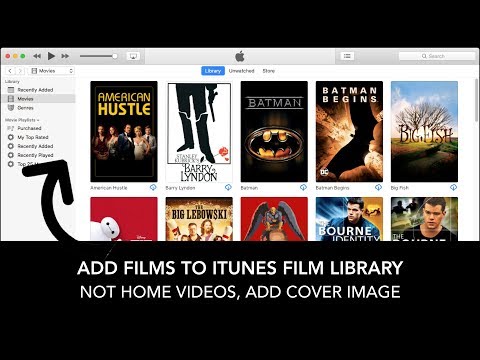Bu wikiHow sizga iPhone yoki iPad yordamida Discord serveri a'zolari ro'yxatiga bot qo'shishni, unga o'ziga xos rolni belgilashni va kanal ruxsatlarini sozlashni o'rgatadi.
Qadamlar
3dan 1 -qism: Botni o'rnatish

Qadam 1. iPhone yoki iPad -da Safari -ni oching
Asosiy ekrandagi Safari belgisini toping va bosing yoki boshqa mobil internet -brauzerni oching.

Qadam 2. norasmiy Discord Bots veb -saytiga o'ting
Brauzerning manzil satriga bots.discord.pw kiriting va ustiga bosing Boring tugma.
Botning boshqa variantlari uchun Carbonitex kabi boshqa veb -saytlarni ham tekshirishingiz mumkin

Qadam 3. Bot yonidagi Ko'rish tugmasini bosing
Ro'yxatdagi qiziqarli botni toping va uning tafsilotlarini ko'rish uchun shu tugmani bosing.

Qadam 4. Invite tugmasini bosing
Bu sizni yangi sahifada Discord hisobingizga kirishga undaydi.

Qadam 5. Discord hisobingizga kiring
E -pochta va parolingizni kiriting va ko'k rangga teging Kirish tugma.

Qadam 6. Botni qo'shish uchun serverni tanlang
Ga teging Serverni tanlang ochiladi va yangi bot uchun serverni tanlang.

Qadam 7. Avtorizatsiya tugmasini bosing
Bu sizning harakatingizga ruxsat beradi va botni tanlangan serverga qo'shadi.
3 -qismning 2 -qismi: Botga rol tayinlash

Qadam 1. iPhone yoki iPad -da Discord -ni oching
Discord ilovasi ko'k kvadratdagi oq gamepad belgisiga o'xshaydi.

Qadam 2.. Belgisiga teging
Bu tugma ekranning chap yuqori burchagida joylashgan. Navigatsiya panelini chap tomonda ochadi.

Qadam 3. Bot bilan serverga teging
Serverni ekranning chap tomonida toping va uning belgisiga teging.

Qadam 4. Yuqoridagi server nomiga teging
U kanallar ro'yxatining yuqori qismida joylashgan. Sizning variantlaringiz ochiladi.

Qadam 5. Qalqib chiquvchi menyuda Server sozlamalariga teging
Bu yangi sahifada Server sozlamalari menyusini ochadi.

Qadam 6. Pastga siljiting va USER MANAGEMENT ostida a'zolarga teging
Bu serverdagi barcha foydalanuvchilar ro'yxatini ochadi.

Qadam 7. A'zolar ro'yxatidagi botga teging
Bu a'zolarni tahrirlash sahifasini ochadi.

Qadam 8. RO'LLAR ostida Rollarni tahrirlash -ga teging
Bu botga tayinlash mumkin bo'lgan barcha mavjud rollarning ro'yxatini ochadi.
Agar sizda bot uchun o'rnatilgan rol bo'lmasa, siz yangi rolni yaratishingiz mumkin Rollar menyu. Rollarni USER MANAGEMENT ostida topishingiz mumkin Server sozlamalari sahifa.

Qadam 9. Botga tayinlamoqchi bo'lgan rolni tanlang
Siz bu erga qaytib, xohlagan vaqtda rolni o'zgartirishingiz mumkin.

Qadam 10. Saqlash -ga teging
Bu tugma ekranning yuqori o'ng burchagida joylashgan. Bu botning yangi rolini saqlab qoladi.
3dan 3 qism: Kanalga bot qo'shish

Qadam 1. Serveringizning kanallar ro'yxatini oching
Barcha matnli va ovozli kanallar navigatsiya panelida server nomi ostida ko'rsatilgan.

Qadam 2. Botni qo'shmoqchi bo'lgan kanalga teging
Kanallar ro'yxatidan kanalni toping va oching.

Qadam 3. Suhbatning yuqori qismidagi kanal nomiga teging
Bu kanal sozlamalari sahifasini ochadi.

Qadam 4. Pastdagi Ruxsatnomalarga teging
Bu kanalga ruxsatlar sahifasini ochadi.

Qadam 5. + Rol qo'shish variantini bosing
Bu sizning serveringizdagi barcha rollarning ro'yxatini ochadi.

Qadam 6. Ro'yxatdagi bot rolini tanlang
Bu tanlangan rolning kanal ruxsatlarini ochadi.

Qadam 7. Botning kanal ruxsatlarini sozlang
Ruxsatnomalar ro'yxatini pastga aylantiring va botingizga kerak bo'lishi mumkin bo'lgan ruxsat variantlarini o'zgartiring.
Botga ruxsat berish uchun qizil belgini yoki yonidagi yashil belgini bosing. X"belgisini bekor qilish.

Qadam 8. O'ng yuqori burchakda Bajarildi-ga teging
Bu botning kanal ruxsatlarini saqlaydi va uni chatga qo'shadi.